Cách sử dụng Xiaomi Redmi Note 13 Series là tập hợp các hướng dẫn và thủ thuật giúp người dùng tận dụng tối đa các tính năng thông minh trên dòng smartphone này. Việc nắm rõ các cách sử dụng sẽ giúp quá trình sử dụng hàng ngày thuận tiện và nhanh chóng hơn.
Bài viết hướng dẫn chi tiết 17 tính năng và cách sử dụng quan trọng của Redmi Note 13 Series, bao gồm: chia đôi màn hình, chụp màn hình nhanh, bật chế độ nền tối, tùy chỉnh font chữ, chuyển đổi ngôn ngữ, thay đổi nhạc chuông, tùy chỉnh tốc độ làm mới màn hình, thiết lập bảo mật vân tay, kích hoạt Always-On Display, và nhiều tính năng khác.
Dchannel sẽ hướng dẫn từng bước cụ thể cho mỗi tính năng, giúp người dùng dễ dàng áp dụng ngay trên thiết bị của mình. Hãy cùng khám phá cách khai thác tối đa tiềm năng của Xiaomi Redmi Note 13 Series!
1. Cách chia đôi màn hình trên Redmi Note 13 Series
Trong các cách sử dụng Xiaomi Redmi Note 13 series, cách chia đôi màn hình sẽ giúp bạn sử dụng hai ứng dụng cùng lúc. Để chia đôi màn hình điện thoại Xiaomi, bạn thực hiện như sau:
- Bước 1: Bấm vào biểu tượng ô vuông trên thanh Home ở cạnh dưới màn hình.
- Bước 2: Nhấn giữ ứng dụng mà bạn muốn sử dụng cho đến khi hiện ra các tùy chọn rồi bấm vào biểu tượng hai thanh ngang.
- Bước 3: Mở tiếp ứng dụng thứ hai và bạn có thể sử dụng hai ứng dụng cùng lúc trên Redmi Note 13 series.
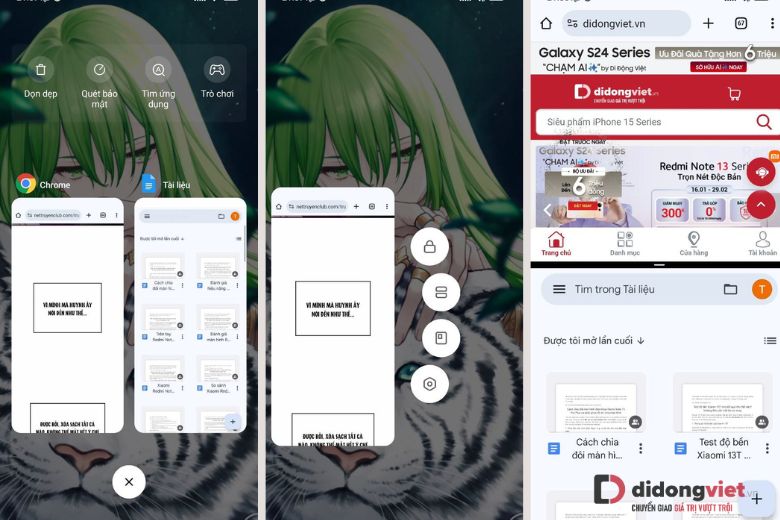
Xiaomi hấp dẫn, chất lượng, có ngay tại Di Động Việt.
2. Cách chụp màn hình điện thoại Xiaomi Redmi Note 13
Trải nghiệm người dùng trên Xiaomi Redmi Note 13 Series được tối ưu hóa với các phím tắt thông minh, cho phép bạn thực hiện chụp màn hình một cách nhanh chóng và tiện lợi.
Mẹo sử dụng Xiaomi Redmi Note 13 để chụp màn hình như sau:
Mở Cài đặt → chọn Cài đặt bổ sung → Lối tắt cử chỉ → Chụp ảnh màn hình → bật Trượt 3 ngón tay xuống và Giảm âm lượng + Nguồn
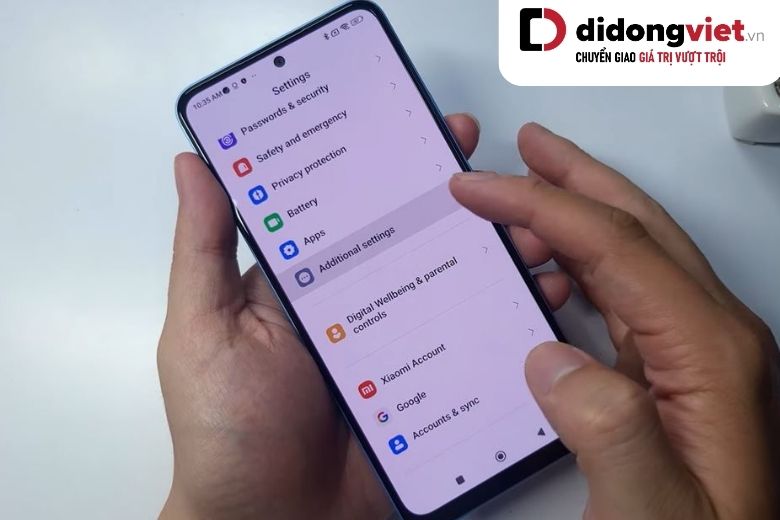
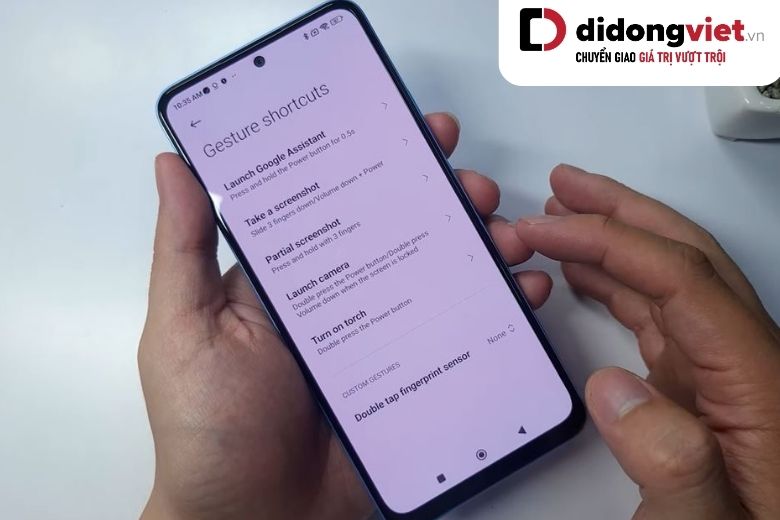
3. Cách bật chế độ nền tối trên dòng Redmi Note 13
Một trong những Redmi Note 13 tips & tricks là chuyển sang chế độ nền tối. Với Dark Mode, mắt của bạn sẽ bớt chịu áp lực hơn khi sử dụng thiết bị tại nơi có ánh sáng yếu hoặc trong bóng tối.
Hướng dẫn cách bật chế độ nền tối (Dark Mode) trên điện thoại Redmi Note 13 như sau:
Mở Cài đặt → chọn Màn hình → bấm Chế độ nền tối
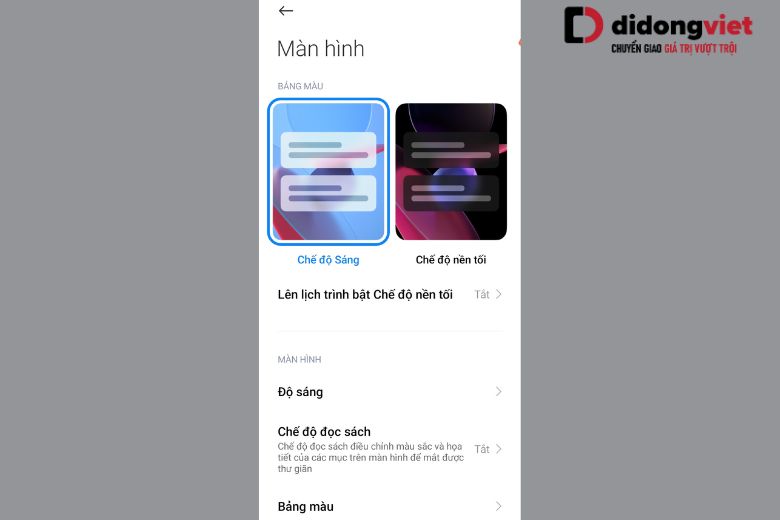
4. Cách chỉnh font và size chữ trên Redmi Note 13 Series
Để cá nhân hóa và tối ưu hóa trải nghiệm đọc trên Redmi Note 13 series, thay đổi phông chữ và kích thước của chữ là một điều chỉnh nhỏ nhưng có tác động lớn. Điều này không chỉ giúp bạn thoải mái hơn khi nhìn vào màn hình, mà còn phản ánh phong cách cá nhân và cải thiện độ rõ ràng của giao diện.
Thủ thuật Redmi Note 13 series để thay đổi font và kích thước chữ như sau:
Mở Cài đặt → chọn Màn hình → Cuộn xuống đến phần Phông chữ → Tùy chọn Phông chữ và Cỡ chữ theo sở thích
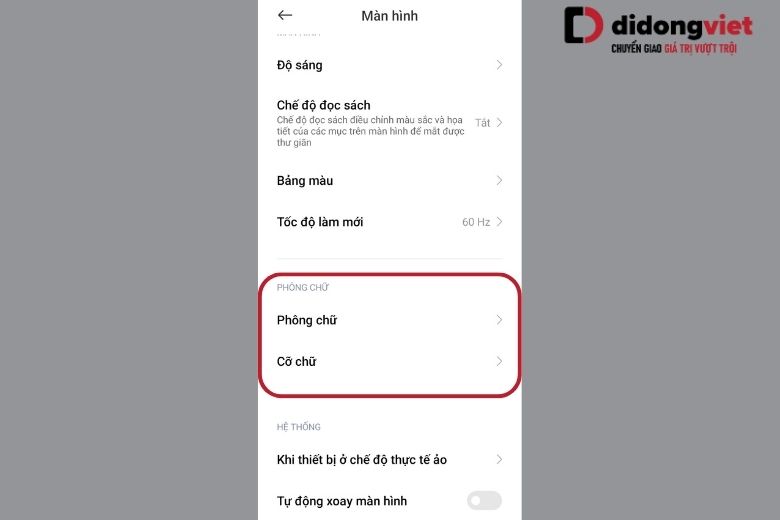
5. Cách chuyển đổi ngôn ngữ trên Xiaomi Redmi Note 13
Hướng dẫn sử dụng Redmi Note 13 series để thay đổi ngôn ngữ trên điện thoại:
Mở Cài đặt → chọn Hệ thống → bấm Ngôn ngữ và nhập liệu → chọn Ngôn ngữ → Thiết lập ngôn ngữ bạn muốn.
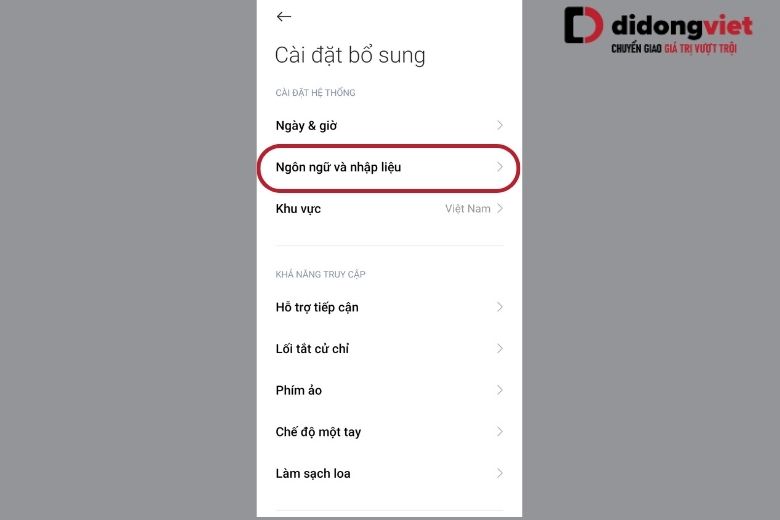
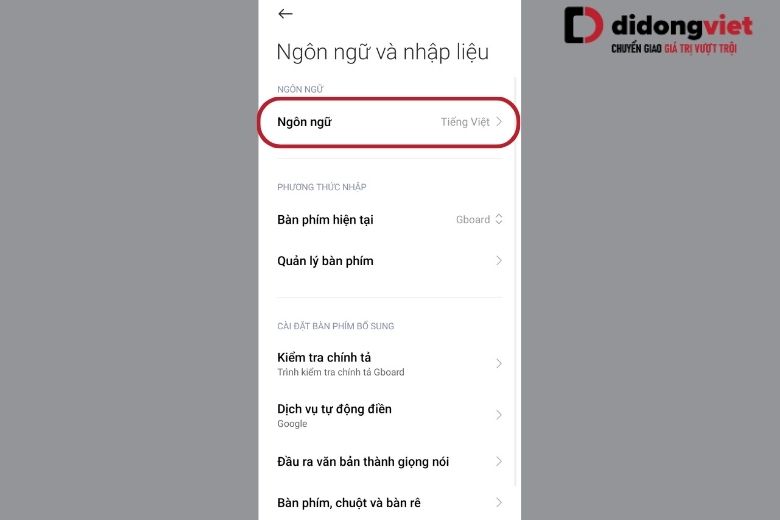
6. Cách đổi nhạc chuông, chuông báo và báo thức trên dòng Redmi Note 13
Để thay đổi nhạc chuông, báo thức trên Redmi Note 13 series, bạn thực hiện như sau:
Mở Cài đặt → Chọn Âm thanh và rung → Chọn Thông báo, Nhạc chuông hoặc Báo thức → Chọn nhạc bạn muốn.
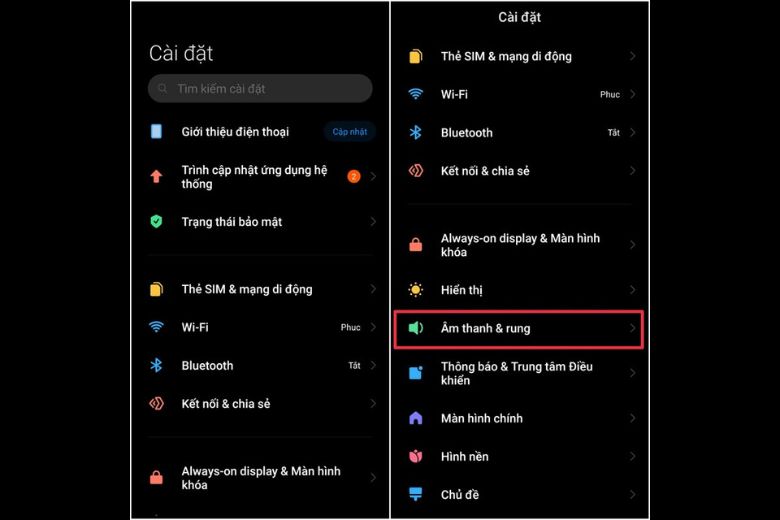
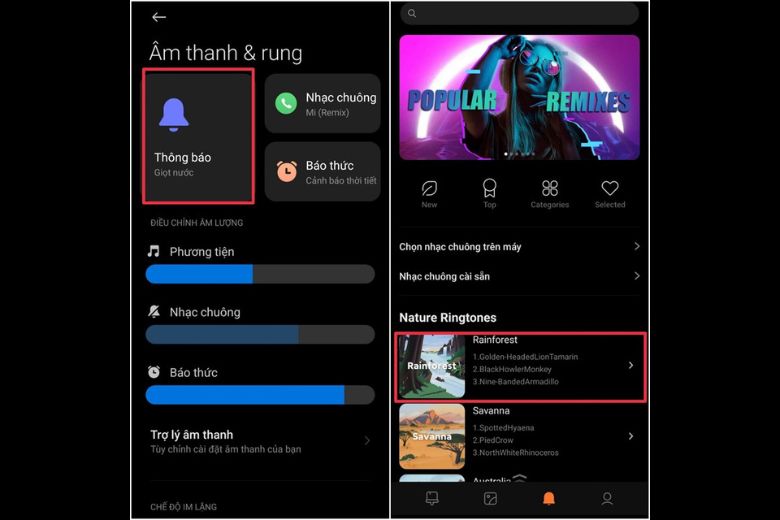
7. Cách tùy chỉnh tốc độ làm mới trên Xiaomi Note 13 Series
Cách sử dụng Xiaomi Redmi Note 13 series để tùy chỉnh tốc độ làm mới trên thiết bị như sau:
Mở Cài đặt → Chọn Màn hình → Chọn Tốc độ làm mới → Lựa chọn tốc độ làm mới.
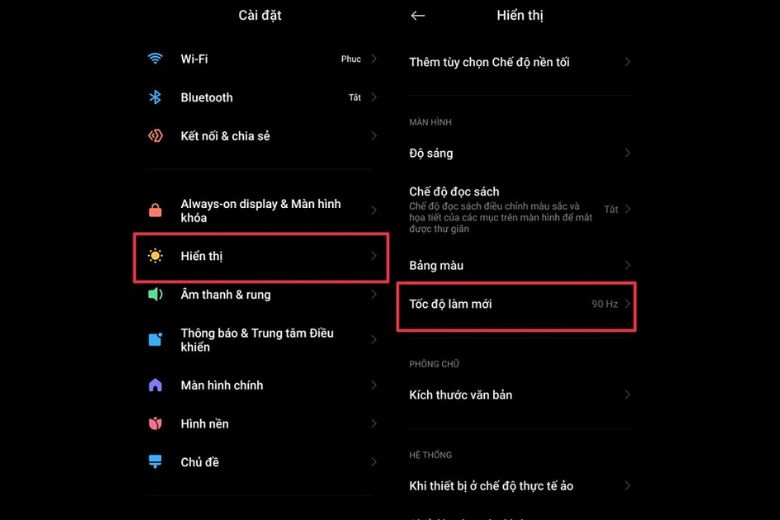
8. Cách thiết lập khóa bảo mật vân tay trên dòng Redmi Note 13
Hướng dẫn sử dụng dòng Redmi Note 13 để thiết lập khóa bảo mật vân tay như sau:
Mở Cài đặt → Mật khẩu và Bảo mật → Mở khóa vân tay → Thiết lập dấu vân tay để mở khóa → Hoàn tất
9. Cách thiết lập cử chỉ chạm 2 lần để mở khóa (Double Tap to Unlock)
Nếu bạn muốn bảo vệ nút nguồn của Xiaomi Note 13 series khỏi việc sử dụng quá mức hoặc đơn giản là muốn truy cập màn hình chính một cách nhanh chóng và tiện lợi, việc sử dụng cử chỉ chạm hai lần là giải pháp lý tưởng. Đây là một tinh chỉnh nhỏ nhưng lại nâng cao trải nghiệm người dùng và hiệu quả sử dụng thiết bị của bạn.
Để kích hoạt cử chỉ này, bạn chỉ cần thực hiện một loạt các bước sau:
-
- Bước 1: Vào ‘Cài đặt‘ và tìm đến mục ‘Luôn hiển thị và Màn hình khóa‘.
-
- Bước 2: Kích hoạt tính năng ‘Chạm đúp để đánh thức hoặc tắt màn hình khi thiết bị khóa‘. Tính năng này cho phép bạn nhanh chóng đánh thức hoặc làm ngủ màn hình chỉ bằng hai cái chạm nhẹ.
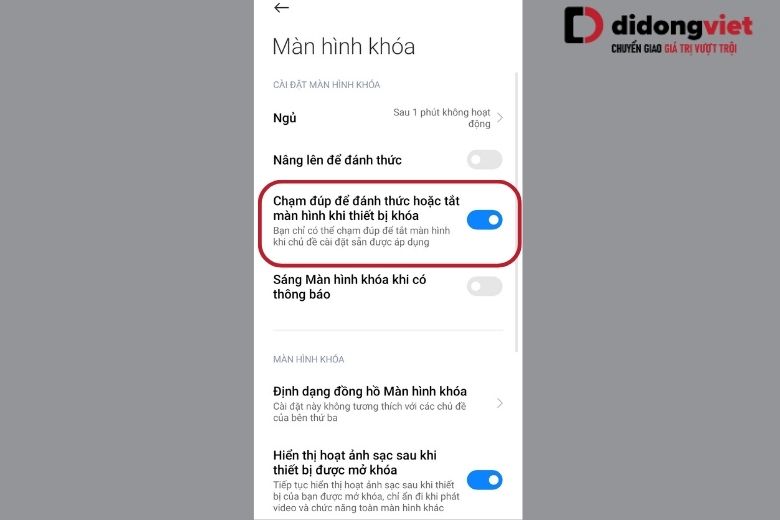
10. Cách bật tính năng Always-On Display trên dòng Note 13
Hầu hết những chiếc smartphone hiện nay đều được hỗ trợ Always-On Display. Bạn có thể tham khảo tips & tricks bật tính năng Always-On Display trên dòng Note 13 như sau:
Mở Cài đặt → Luôn hiển thị và Màn hình khóa → Bật Always-On Display → Thiết lập thời gian Ngủ
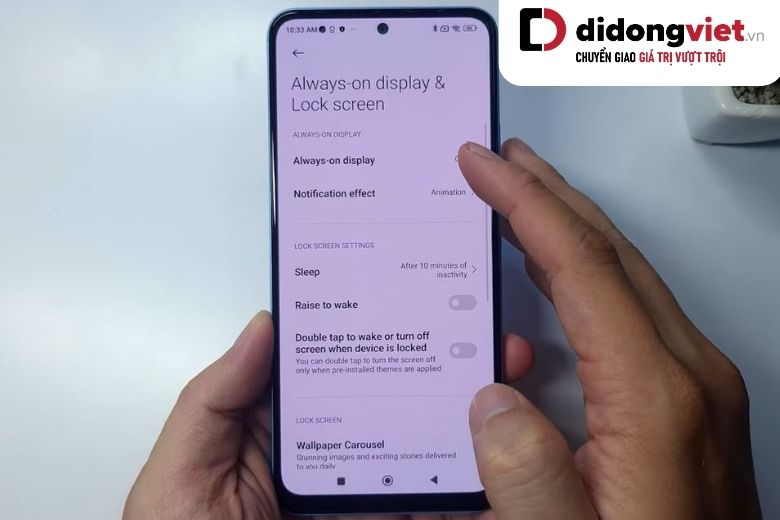
11. Hướng dẫn bật Side Bar trên màn hình Note 13 Pro Plus
Một tính năng ẩn trên Redmi Note 13 series khá thú vị đó là Side Bar. Bạn có thể bật Side Bar trên điện thoại như sau:
Mở Cài đặt → Cài đặt bổ sung → Cửa sổ nổi → Thanh bên → Lựa chọn cách hiển thị thanh bên (luôn mở; mở khi chơi game, mở khi xem video)
12. Cách khóa hoặc ẩn ứng dụng của Note 13 Series
Để khóa hoặc ẩn ứng dụng không còn sử dụng, bạn thực hiện như sau:
Mở Bảo mật → Khóa ứng dụng → Thiết lập vẽ để khóa → Chọn ứng dụng muốn khóa
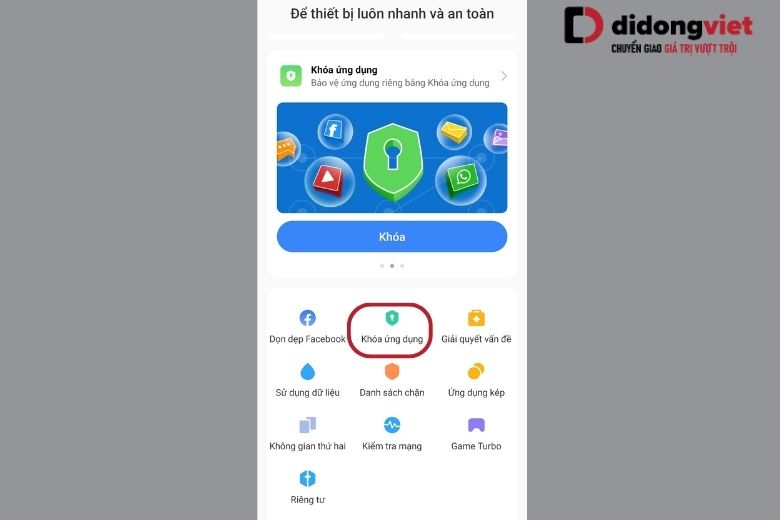
13. Hướng dẫn cách mở ứng dụng trong cửa sổ nổi trên màn hình điện thoại Note 13 series
Để mở ứng dụng trong cửa sổ nổi trên điện thoại Note 13 series, bạn thực hiện như sau:
Mở ứng dụng bất kỳ → Trượt sang phải để mở Thanh bên → Chọn icon ứng dụng để mở trong Cửa sổ nổi
14. Cách bật/tắt chế độ tiết kiệm pin trên Redmi Note 13
Một trong những Redmi Note 13 series tips không thể bỏ qua chính là cách bật chế độ tiết kiệm pin. Tham khảo thủ thuật dưới đây:
Mở Cài đặt → Chọn Pin → Tiết kiệm pin → Chọn lịch tiết kiệm pin hoặc hẹn tự động tắt chế độ
15. Làm sao để xem phần trăm dung lượng pin còn lại trên Redmi Note 13
Một trong những tính năng của Redmi Note 13 là cho phép bạn xem phần trăm dung lượng pin còn lại trên thiết bị. Hướng dẫn thao tác như sau:
Vào Cài đặt → Bấm vào Thông báo và Thanh trạng thái → Cuộn xuống để tìm và chọn Dạng thông báo pin
16. Cách nâng cấp hệ điều hành MIUI/HyperOS trên Xiaomi Redmi Note 13
Để nâng cấp hệ điều hành MIUI/HyperOS trên điện thoại Xiaomi, bạn mở Cài đặt, sau đó chọn Cập nhật hệ điều hành.
17. Mua Xiaomi Redmi Note 13 chính hãng giá rẻ tại Di Động Việt
Di Động Việt là hệ thống bán lẻ điện thoại uy tín với nhiều năm kinh nghiệm trên thị trường, chuyên cung cấp các sản phẩm chính hãng với mức giá cạnh tranh. Nếu bạn đang tìm kiếm một chiếc điện thoại thông minh như Xiaomi Redmi Note 13, Di Động Việt chính là lựa chọn lý tưởng để sở hữu sản phẩm chất lượng với nhiều ưu đãi hấp dẫn.
Ưu điểm khi mua hàng tại Di Động Việt:
-
- Sản phẩm chính hãng: Đảm bảo nguồn gốc rõ ràng, chất lượng cao.
-
- Giá bán cạnh tranh: Mức giá hợp lý, thường xuyên có chương trình khuyến mãi.
-
- Dịch vụ bảo hành tốt: Bảo hành chính hãng, hỗ trợ đổi trả dễ dàng.
-
- Hỗ trợ trả góp linh hoạt: Tạo điều kiện cho khách hàng mua sắm dễ dàng hơn.
Hãy click ngay vào danh sách sản phẩm bên dưới để chọn mua Xiaomi Redmi Note 13 chính hãng và trải nghiệm những ưu đãi đặc biệt từ Di Động Việt!
Khám phá thêm các chương trình khuyến mãi mới nhất tại Di Động Việt để không bỏ lỡ cơ hội tiết kiệm!
NHANH TAY NHẬN NGAY ƯU ĐÃI ĐẶC BIỆT TẠI ĐÂY!
18. Tổng kết
Với việc tìm hiểu các cách sử dụng Redmi Note 13 series, bạn có thể tận dụng các tính năng của máy cho các tác vụ của bản thân. Hi vọng những chia sẻ thủ thuật trên sẽ hữu ích đối với bạn.
Tiếp tục theo dõi Dchannel của Di Động Việt để không bỏ lỡ bất kì thủ thuật điện thoại thú vị nào. Cảm ơn bạn đã theo dõi bài viết lần này của mình.
Và đừng quên lựa chọn Di Động Việt cho chiếc điện thoại thông minh của bản thân để nhận CHUYỂN GIAO GIÁ TRỊ VƯỢT TRỘI. Di Động Việt không chỉ mang đến các lợi ích hơn cả chính hãng mà còn giúp bạn dễ dàng sở hữu thiết bị yêu thích trong tầm tay với mức giá rẻ hơn các loại rẻ.
19. Tiếp tục khám phá sản phẩm Xiaomi Redmi Note 13 Series
Tìm hiểu:
Khám phá:
Đánh giá:
Cân nhắc:
Quyết định:
Đặt ngay Note 13 chính hãng giá rẻ để nhận ưu đãi hấp dẫn
Cẩm nang:
-
- Cách sử dụng Note 13 [Bạn đang ở đây]
Tìm hiểu:
Khám phá:
Đánh giá:
Cân nhắc:
Quyết định:
Đặt ngay *Note 13 5G* chính hãng giá rẻ để nhận ưu đãi hấp dẫn
Cẩm nang:
-
- Cách sử dụng *Note 13 5G* [Bạn đang ở đây]
Xem thêm:
Di Động Việt






